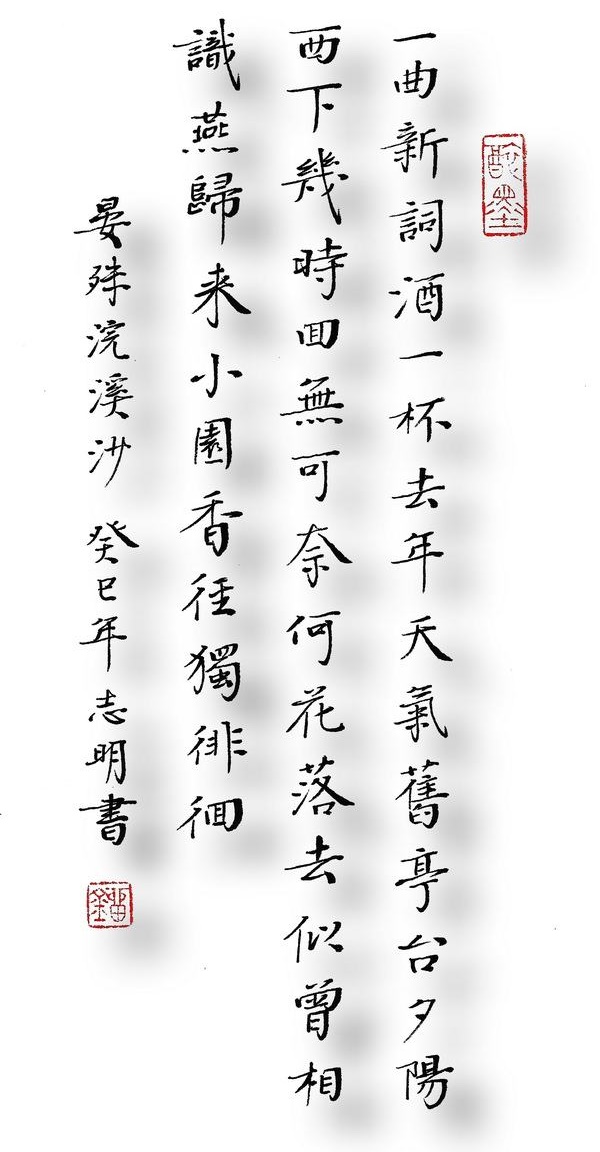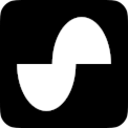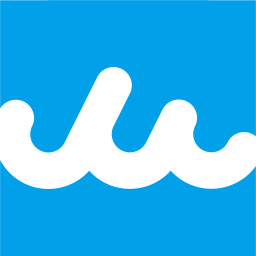问题描述
在使用 Java 开发应用程序时,配置 Java 开发套件 (JDK) 环境变量非常重要。如果 JDK 环境变量配置不正确,可能会出现各种问题,包括:- 无法编译或运行 Java 程序- Java 应用程序遇到 ClassNotFoundException 或 NoClassDefFoundError 异常- 集成开发环境 (IDE) 无法识别 Java 安装
故障排除步骤
1. 检查 PATH 变量PATH 变量指定操作系统在执行命令时搜索的可执行文件和目录列表。JDK 安装后,应将 JDK bin 目录添加到 PATH 变量中。Windows:1. 打开控制面板。2. 转到“系统和安全”。3. 单击“系统”。4. 在左侧菜单中,单击“高级系统设置”。5. 在“高级”选项卡上,单击“环境变量”。6. 在“系统变量”列表中,找到“Path”变量并选择它。7. 单击“编辑”。8. 在“变量值”字段中,添加 JDK bin 目录的路径。例如:`C:\Program Files\Java\jdk-11.0.12\bin`9. 单击“确定”以保存更改。macOS 和 Linux:1. 打开终端。2. 编辑 ~/.bash_profile 或 ~/.zshrc 文件。3. 添加以下行:`export PATH=$PATH:/path/to/jdk/bin`4. 保存并关闭文件。5. 运行以下命令以重新加载配置:`source ~/.bash_profile` 或 `source ~/.zshrc`2. 检查 JAVA_HOME 变量JAVA_HOME 变量指定 JDK 的安装目录。此变量用于指定 Java 虚拟机 (JVM) 的位置。Windows:1. 打开控制面板。2. 转到“系统和安全”。3. 单击“系统”。4. 在左侧菜单中,单击“高级系统设置”。5. 在“高级”选项卡上,单击“环境变量”。6. 在“系统变量”列表中,找到“JAVA_HOME”变量并选择它。7. 单击“编辑”。8. 在“变量值”字段中,指定 JDK 的安装路径。例如:`C:\Program Files\Java\jdk-11.0.12`9. 单击“确定”以保存更改。macOS 和 Linux:1. 打开终端。2. 编辑 ~/.bash_profile 或 ~/.zshrc 文件。3. 添加以下行:`export JAVA_HOME=/path/to/jdk`4. 保存并关闭文件。5. 运行以下命令以重新加载配置:`source ~/.bash_profile` 或 `source ~/.zshrc`3. 检查 CLASSPATH 变量CLASSPATH 变量指定 JVM 在加载类时搜索的类路径列表。在某些情况下,将其配置为显式包含 Java 标准库和第三方库可能是有益的。Windows:1. 打开控制面板。2. 转到“系统和安全”。3. 单击“系统”。4. 在左侧菜单中,单击“高级系统设置”。5. 在“高级”选项卡上,单击“环境变量”。6. 在“系统变量”列表中,找到“CLASSPATH”变量并选择它。7. 单击“编辑”。8. 在“变量值”字段中,指定 Java 标准库和第三方库的路径。例如:`.;C:\Program Files\Java\jre1.8.0_201\lib\rt.jar;C:\path\to\mylibrary.jar`9. 单击“确定”以保存更改。macOS 和 Linux:1. 打开终端。2. 编辑 ~/.bash_profile 或 ~/.zshrc 文件。3. 添加以下行:`export CLASSPATH=.[:path/to/java-library-1.jar][:path/to/java-library-2.jar]`4. 保存并关闭文件。5. 运行以下命令以重新加载配置:`source ~/.bash_profile` 或 `source ~/.zshrc`4. 验证配置配置环境变量后,验证其是否已正确配置很重要。您可以使用以下命令检查 PATH、JAVA_HOME 和 CLASSPATH 变量:Windows:“`echo %PATH%echo %JAVA_HOME%echo %CLASSPATH%“`macOS 和 Linux:“`echo $PATHecho $JAVA_HOMEecho $CLASSPATH“`检查输出以确保它们包含预期的值。5. 其他提示- 重新启动计算机以确保更改生效。- 确保环境变量对所有用户可见。- 确保 JDK bin 目录包含 java 可执行文件。- 如果您使用的是 IDE,请确保其配置为使用正确的 JDK 安装。- 检查 JDK 是否与您正在使用的 Java 版本兼容。
结论
通过仔细遵循这些故障排除步骤,您可以解决 JDK 环境变量配置问题并确保 Java 应用程序能够顺利运行。如果仍然遇到问题,建议寻求技术支持或参考官方文档。
素白白影视
© 版权声明
文章版权归作者所有,未经允许请勿转载。